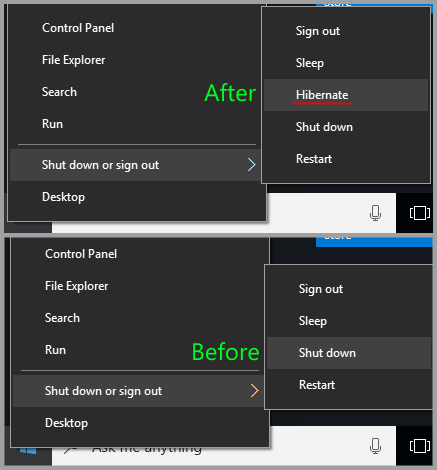ปกติแล้วผู้ใช้ Windows 10 สามารถเลือกทำการ Shut Down, Sleep หรือ Hibernate เครื่องคอมพิวเตอร์ได้จากเมนู Power อย่างไรก็ตามผู้ใช้บางคนอาจพบว่าเครื่องคอมพิวเตอร์ไม่มีเมนู Hibernate มาให้ และถ้าคุณตกอยู่ในสถานการณ์ดังกล่าว คุณสามารถทำการแก้ไขได้ตามวิธีการด้านล่างครับ
เมนู Power
เมนู Power เป็นเมนูที่ให้ผู้ใช้เลือกทำการ Shut Down, Sleep หรือ Hibernate เครื่องคอมพิวเตอร์ บน Windows 10 สามารถเปิดเมนู Power ได้โดยการคลิก Start คลิก Power แล้วคลิกคำสั่งที่ต้องการ หรือทำการคลิกขวาปุ่ม Start หรือกดปุ่ม Windows + X แล้วคลิก Shut down or sign out จากนั้นเลือกคำสั่งที่ต้องการ
» บทความนี้อ้างอิง Windows 10 Version 1607 (Anniversary Update)
» วิธีการนี้สามารถใช้ได้กับ Windows 10 Version 1703 (Creators Update) และ Version 1709 (Fall Creators Update)
วิธีการแก้ไข Windows 10 ไม่มีเมนู Hibernate
สำหรับผู้ใช้ Windows 10 แล้วไม่มีเมนู Hibernate ให้คุมทำการแก้ไขตามขั้นตอนดังนี้
1. คลิกขวาปุ่ม Start หรือกดปุ่ม Windows + X แล้วคลิก Control Panel จากนั้นคลิก Power Options
2. บนหน้า Power Options ให้คลิก Choose what the power button do
3. บนหน้า System Settings คลิก Change settings that are currently unavailable (รูปที่ 2) จากนั้นในหัวข้อ Shutdown settings ให้คลิกเลือก Hibernate (รูปที่ 3) เสร็จแล้วคลิกปุ่ม Save changes เสร็จแล้วปิดหน้าต่าง System settings
ผลการทำงาน
หลังจากทำการตั้งให้ Windows 10 แสดงเมนู Hibernate ในเมนู Power เสร็จแล้วจะได้ผลการทำงานดังรูปที่ 4 และ 5
รูปที่ 4 เป็นเมนู Power เมื่อคลิก Start คลิก Power
รูปที่ 5 เป็นเมนู Power เมื่อคลิกขวา Start แล้วคลิก Shut down or sign out
ที่มา : คลิก